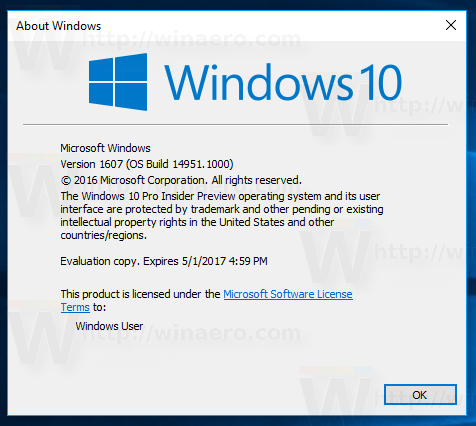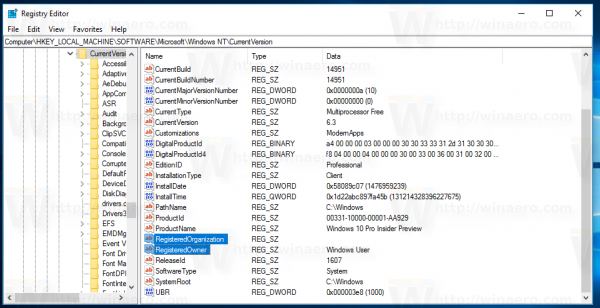விண்டோஸ் 10 நிறுவப்பட்டதும், அது உரிமம் பெற்ற நபரின் பெயரையும் அவரது அமைப்பையும் சேமிக்கிறது. அவற்றை 'விண்டோஸ் பற்றி' உரையாடலில் காணலாம்:

இந்த மதிப்புகளை வேறு ஏதாவது மாற்ற விரும்பலாம். துரதிர்ஷ்டவசமாக, அவற்றை மாற்ற விண்டோஸுக்கு பயனர் இடைமுகம் இல்லை, ஆனால் இங்கே ஒரு தீர்வு உள்ளது.
நீங்கள் பயன்படுத்தும் இயக்க முறைமைக்கான தற்போதைய மதிப்புகளைக் காண, நீங்கள் பின்வருவனவற்றைச் செய்யலாம்.
- உங்கள் விசைப்பலகையில் Win + R குறுக்குவழி விசைகளை அழுத்தவும். உதவிக்குறிப்பு: பார்க்க விண்டோஸ் (வின்) விசையுடன் குறுக்குவழிகள் ஒவ்வொரு விண்டோஸ் 10 பயனரும் தெரிந்து கொள்ள வேண்டும்
- ரன் பெட்டியில் பின்வருவதைத் தட்டச்சு செய்க:
வின்வர்
- 'விண்டோஸ் பற்றி' உரையாடல் திறக்கப்படும். நாங்கள் தேடும் தகவல்கள் இதில் உள்ளன:
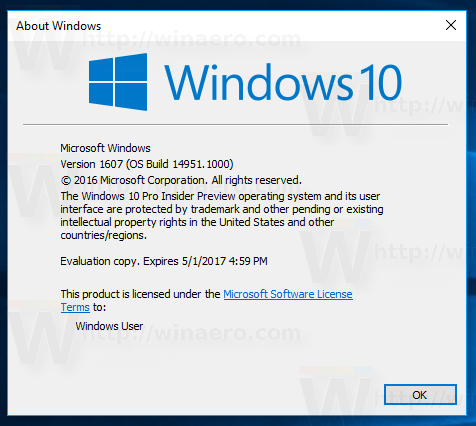
இப்போது, அதை எவ்வாறு மாற்றுவது என்று பார்ப்போம்.
எனது ராம் வேக விண்டோஸ் 10 ஐ எவ்வாறு சரிபார்க்கலாம்
விண்டோஸ் 10 இல் பதிவுசெய்யப்பட்ட உரிமையாளரை எவ்வாறு மாற்றுவது
எளிய பதிவேட்டில் மாற்றங்களுடன் இதைச் செய்யலாம். கீழே உள்ள வழிமுறைகளைப் பின்பற்றவும்.
- திற பதிவேட்டில் ஆசிரியர் .
- பின்வரும் பதிவு விசைக்குச் செல்லவும்:
HKEY_LOCAL_MACHINE சாஃப்ட்வேர் மைக்ரோசாப்ட் விண்டோஸ் என்.டி கரண்ட்வெர்ஷன்
உதவிக்குறிப்பு: விரும்பிய விசையில் பதிவு எடிட்டர் பயன்பாட்டை விரைவாக திறக்கலாம். பின்வரும் கட்டுரையைப் பார்க்கவும்: ஒரே கிளிக்கில் விரும்பிய பதிவு விசைக்கு எப்படி செல்வது .
- இங்கே, மாற்றவும்பதிவுசெய்த உரிமையாளர்மற்றும்பதிவுசெய்யப்பட்ட அமைப்புசரம் மதிப்புகள். ஒவ்வொரு அளவுருவும் எதற்காகப் பயன்படுத்தப்படுகிறது என்பது அவர்களின் பெயர்களில் இருந்து தெளிவாகிறது.
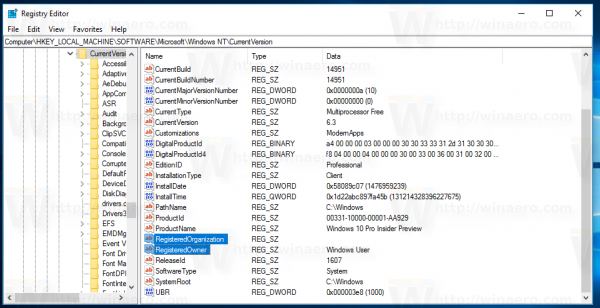
இப்போது, 'விண்டோஸ் பற்றி' உரையாடலை மீண்டும் திறக்கவும். நீங்கள் செய்த மாற்றங்களை இது பிரதிபலிக்க வேண்டும்: நீங்கள் உங்கள் நேரத்தை மிச்சப்படுத்தலாம் மற்றும் வினேரோ ட்வீக்கரைப் பயன்படுத்தலாம். இது பின்வரும் அம்சத்துடன் வருகிறது:
நீங்கள் உங்கள் நேரத்தை மிச்சப்படுத்தலாம் மற்றும் வினேரோ ட்வீக்கரைப் பயன்படுத்தலாம். இது பின்வரும் அம்சத்துடன் வருகிறது:
Minecraft இல் ஓவியங்களை உருவாக்குவது எப்படி
 இங்கே பெறுங்கள்:
இங்கே பெறுங்கள்:
வினேரோ ட்வீக்கரைப் பதிவிறக்குக
அவ்வளவுதான். இந்த தந்திரம் எந்த பழைய விண்டோஸ் பதிப்பிலும் வேலை செய்கிறது.